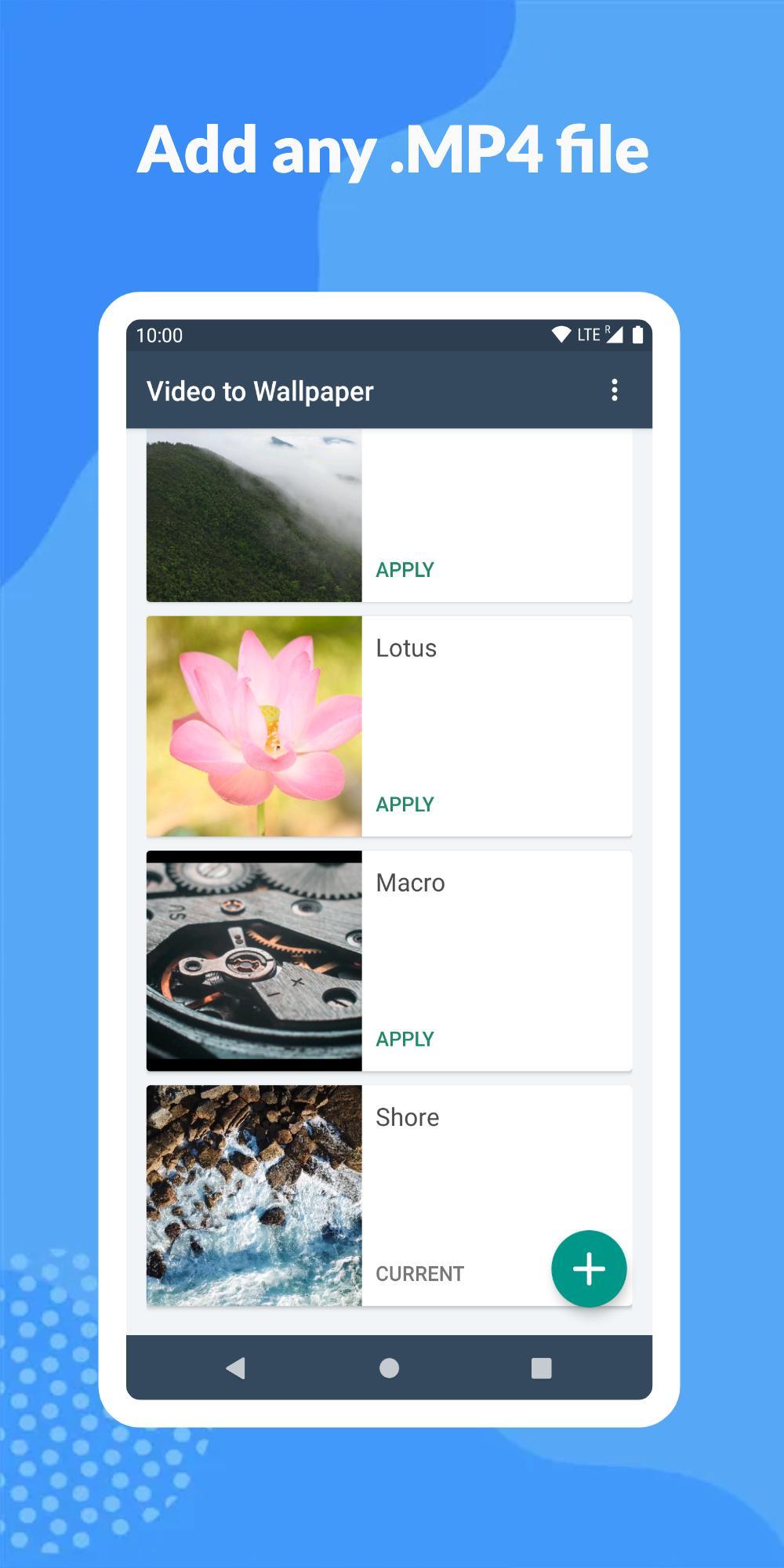Освежите домашний экран своего телефона, заменив неподвижную фотографию фона на видео.
Чтобы установить видео как живые обои на устройстве Android, вы можете установить стороннее приложение, например Video to Wallpaper (http://play.google.com/store/apps/details?id=com.koncius.video.wallpaper). Есть и другие приложения, но этот достаточно прост в использовании.
- Установите приложение из магазина Google Play и запустите его.
- Нажмите значок + в правом нижнем углу главной страницы, чтобы добавить новое видео.
- В следующем всплывающем окне нажмите кнопку «Выбрать» , чтобы создать живые обои из внутренней памяти устройства.
- Выберите видео по вашему выбору, коснувшись его в следующем окне. В этом случае я использую один из живых обоев OnePlus 11 .
- По желанию вы можете переименовать обои, чтобы легче было запомнить, какие обои являются какими.
- Нажмите OK для подтверждения выбора.
- Выбранные обои появятся на главном экране программы, и вам нужно будет нажать кнопку «Применить» под ними, чтобы перейти к следующему шагу.
- Откроется еще одно всплывающее окно с инструкциями по применению обоев.
- Выберите «Видео для обоев» на следующей странице.
- Теперь вы должны увидеть панель предварительного просмотра с кнопкой «Установить обои» внизу. Вы можете нажать эту кнопку, чтобы перейти к следующему шагу, или вы можете выбрать опцию «Предварительный просмотр» в правом верхнем углу, чтобы просмотреть обои в полноэкранном режиме. .
- Коснитесь кнопки «Установить обои» , появится запрос с просьбой выбрать место применения выбранных обоев. экрана блокировки. Вы можете выбрать один из двух вариантов применения обоев.
Теперь живые обои должны появиться на главном экране и/или экране блокировки в соответствии с вашим выбором. главном экране программы для легкого доступа, поэтому вы сможете переключаться между ними, не выполняя каждый шаг 2 и 3.